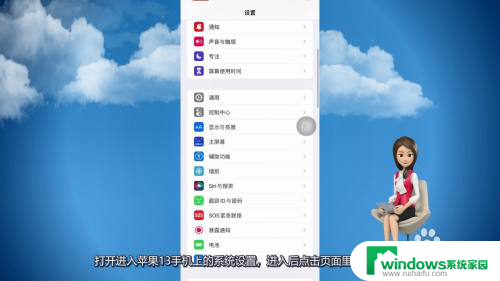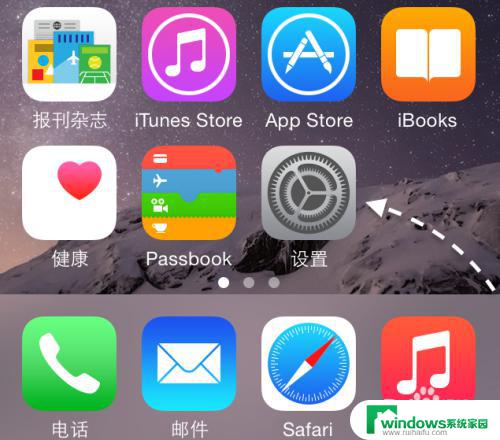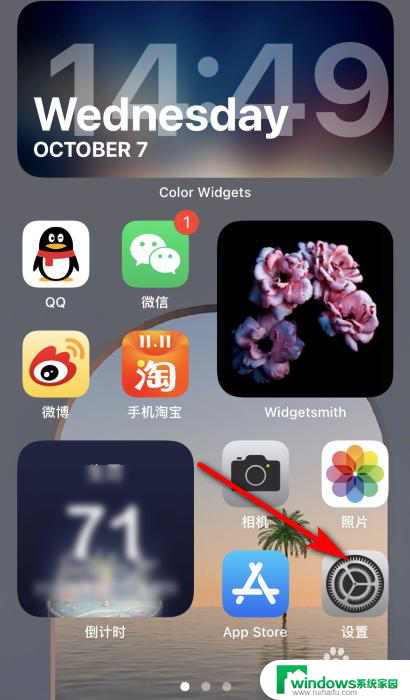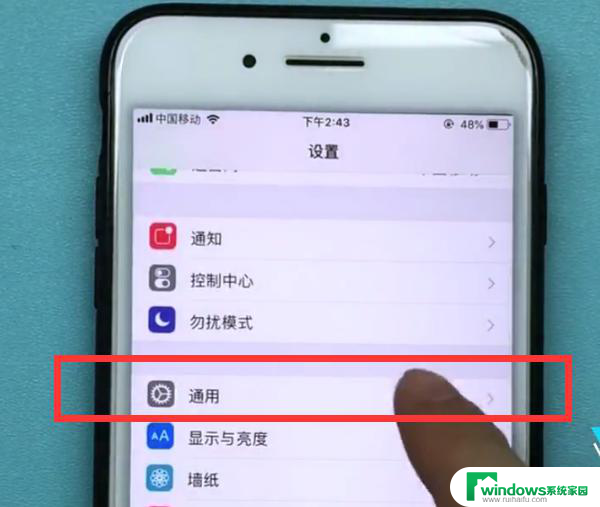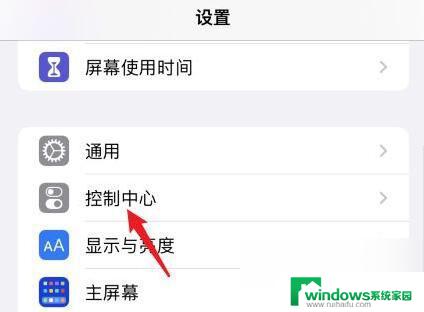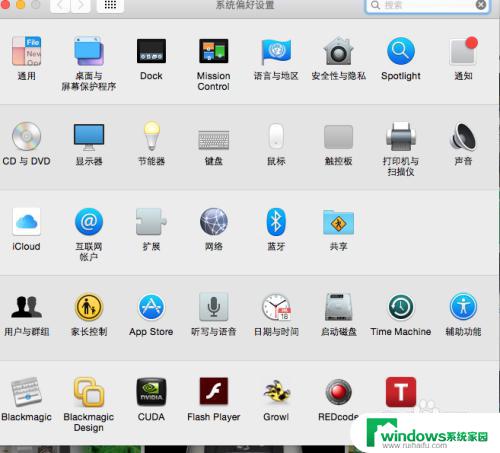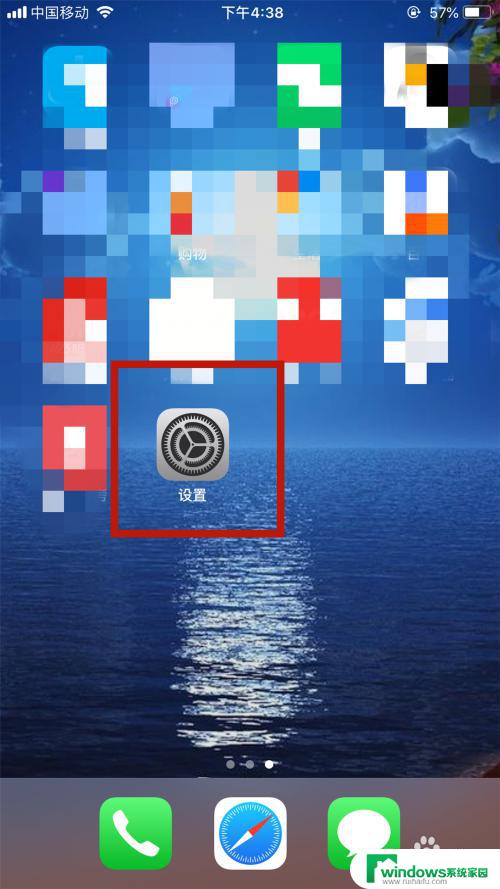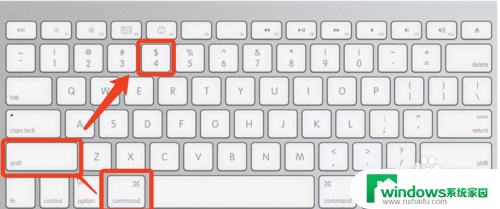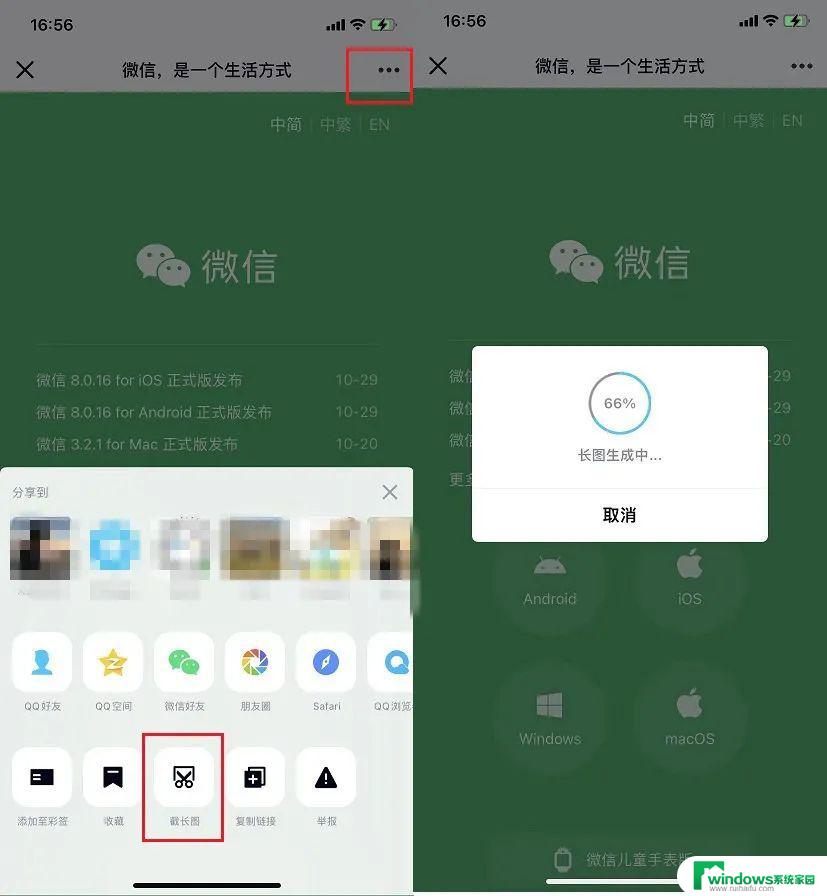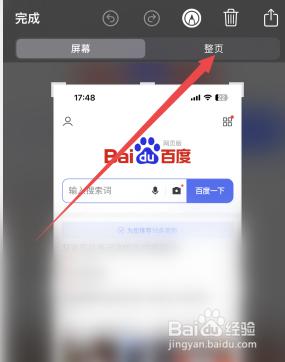苹果6如何截屏操作方法 苹果6如何使用截图功能
苹果6作为一款经典的智能手机,其截屏功能的使用方法备受用户关注,截屏功能的便利性,使得我们能够轻松地记录手机屏幕上的重要信息、精彩瞬间或者与他人分享有趣的内容。苹果6的截屏操作方法简单易懂,只需按下特定的按键组合即可完成。本文将为大家详细介绍苹果6如何使用截图功能,让我们一起来探索这个实用的功能吧!
步骤如下:
1.首先我们来看看苹果6的机型外观;找到我们熟悉的HOEM键 右边的电源键;

2.截屏/截图的第一个方法就是:同时按下 HOEM键+电源键 记住是同时按下,按一下就好了。不要按住不放哈!系统就会自动截屏/截图了!
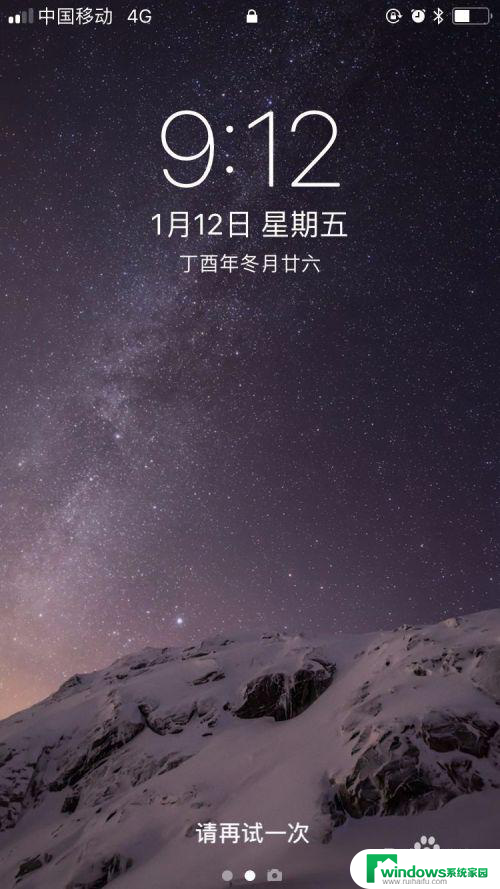
3.如果大家觉得这个方法比较难控制,做不到同时按住两个键。下面给大家介绍另外一种方式截图/截屏;
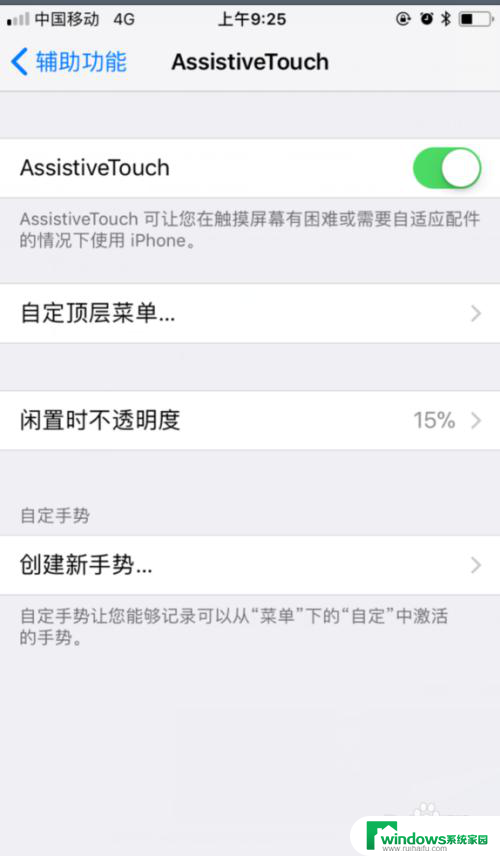
4.点击苹果手机的 设置—通用—辅助功能 打开Assistive Touch,就是调出苹果手机的悬浮小圈圈。

5.悬浮小圈圈出来之后,点击之后,就可以快捷的实现点击截图/截屏了。
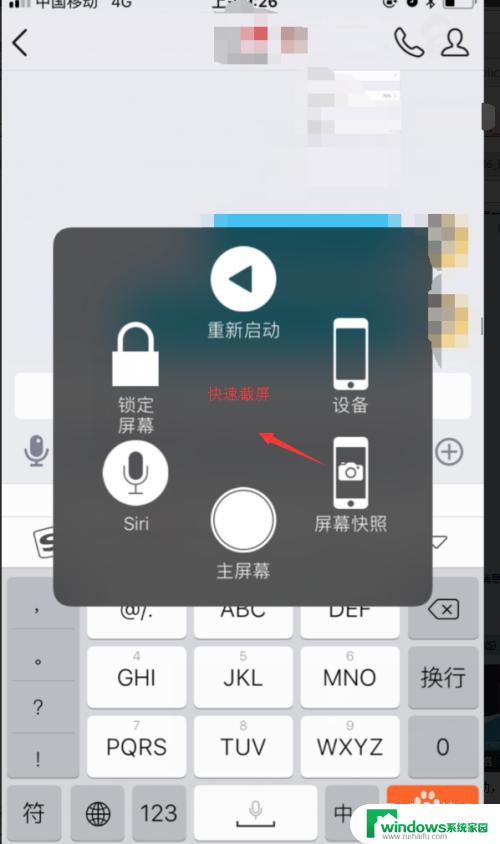
6.这是苹果6的两种截图方式,怎么样你学会了吗?
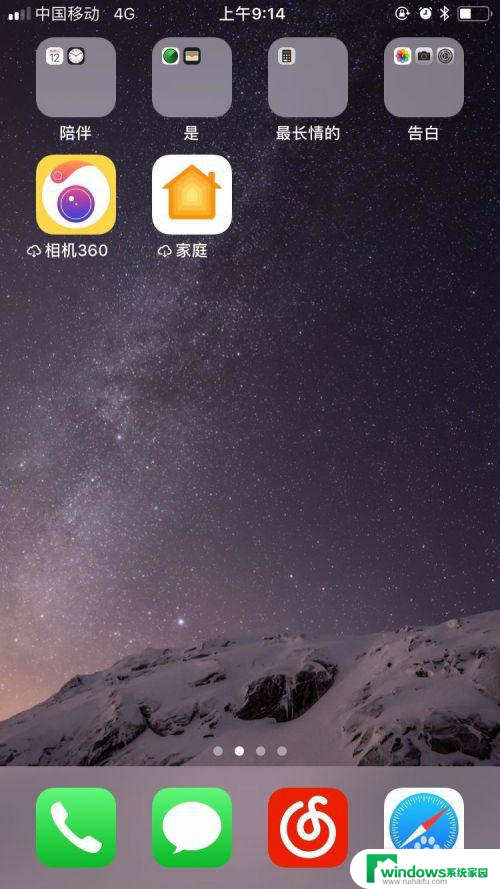
以上就是关于如何在苹果6上进行截屏操作的全部内容,如果有遇到相同情况的用户,可以按照小编的方法来解决。